A tecnologia VR era inconveniente no passado e exigia conexões físicas com o dispositivo principal. Porém, com os avanços na área, nasceram o Oculus Quest e o Quest 2. O Quest 2 é autônomo, mas pode se conectar a um PC sem fio.

Os jogadores podem jogar títulos Steam em seus fones de ouvido Quest 2 com esse recurso. O processo de configuração pode não ser simples, mas podemos ajudá-lo. Leia todas as informações.
Requisitos do PC
Hoje, os videogames estão se tornando mais exigentes, exigindo um hardware melhor para uma experiência tranquila. Aqui estão os requisitos mínimos gráficos e de hardware para conectar um Quest 2.
- CPU: Intel i5-4590 ou AMD Ryzen 5 1500X
- GPU NVIDIA: GTX 1070 e superior, GTX 1650 Super também funciona
- Alternativamente, uma GPU AMD: AMD 400 Series ou melhor
- 8 GB de RAM
- Windows 10 ou Windows 11
Um PC para jogos de baixo custo ou mesmo um laptop para jogos deve superar essas especificações, muitos deles são capazes de interagir com o Oculus Quest 2.
Jogando Steam Games com o Oculus Quest 2
Como a Oculus agora está sob a empresa Meta, é apropriado chamar esse headset de Meta Quest 2 . Dependendo de suas necessidades e preferências, o Quest 2 pode se conectar ao seu computador com ou sem conexão com fio.
Você precisará do software de desktop Quest 2, disponível gratuitamente no site oficial. Seria melhor se você tivesse o cliente Steam pronto também. O primeiro é necessário, não importa se você está jogando sem fio ou não.
Conexão com fio
Você precisa de um cabo USB-C para conectar o fone de ouvido ao seu PC para uma conexão com fio. Um cabo de 15 pés ou mais funciona melhor, pois você não quer ficar restrito ao usar um headset VR.
- Inicie o aplicativo de desktop Quest 2.
- Conecte o cabo USB-C a ambos os dispositivos.

- No aplicativo Quest 2, selecione “Dispositivos”.
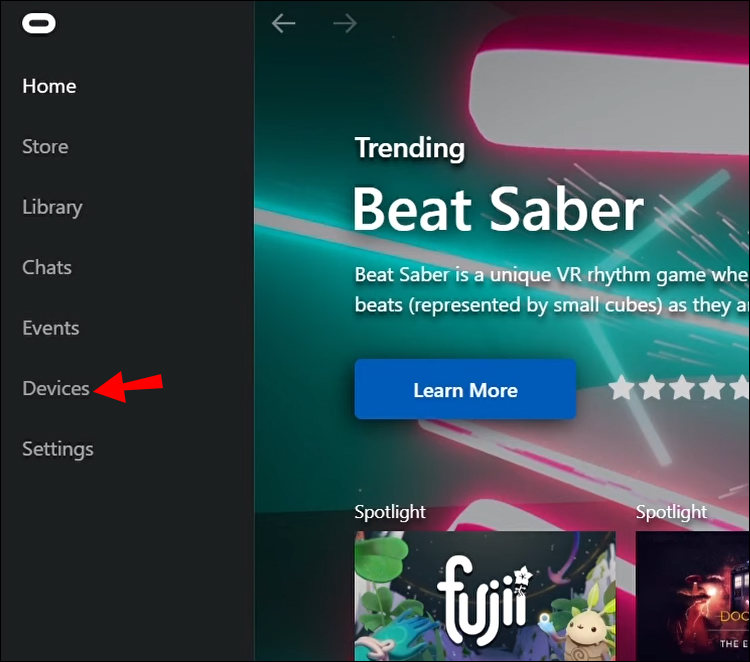
- Clique em “Add Headset” e encontre sua Quest 2.
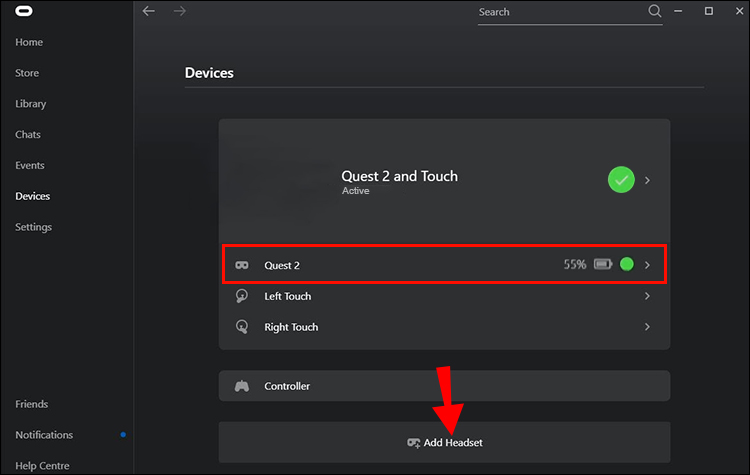
- Conclua o processo de configuração.
- Selecione “Link (Cabo)” e continue.
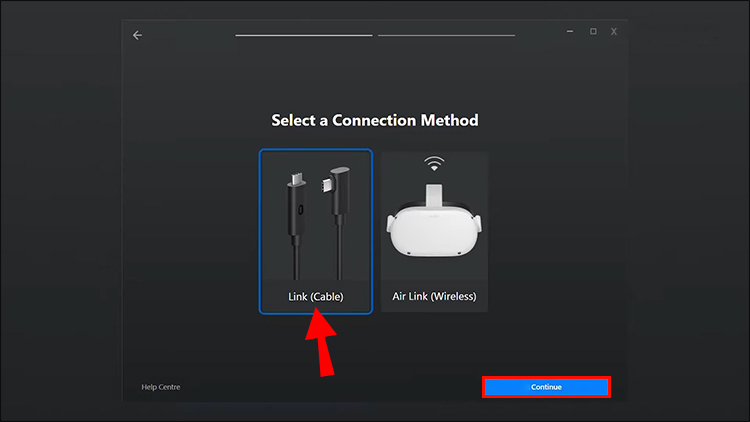
- Inicie o Steam e clique em “Steam VR”.
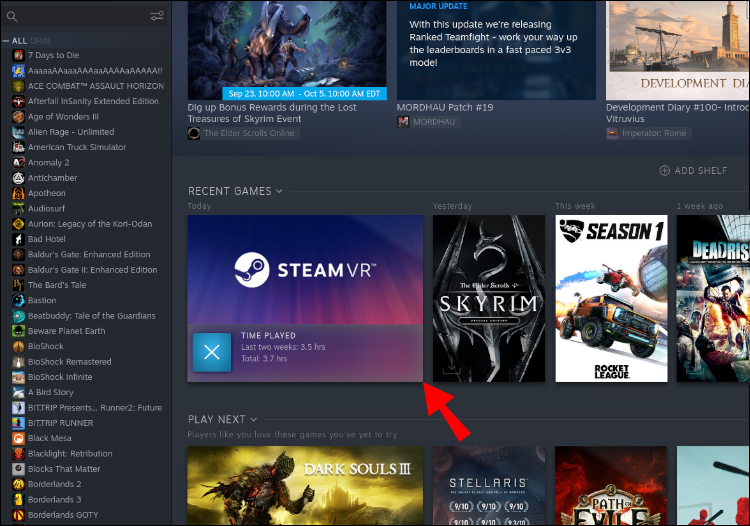
- Jogue qualquer um dos seus jogos Steam VR.
Comparado a uma conexão sem fio, você obtém um link estável que não é afetado pela velocidade da internet ou qualquer atraso baseado na web. No entanto, ter um cabo conectado a você pode não ser a melhor experiência para alguns jogadores.
Conexão sem fio
Por meio do Oculus Air Link, o Quest 2 pode se conectar a um PC para uma experiência perfeita. No entanto, um sinal WiFi abaixo do padrão pode interromper o link, levando a atrasos imprevisíveis e outros problemas. No entanto, o Air Link é excelente quando há uma conexão consistente.
- Inicie o aplicativo Quest 2.
- Vá para as configurações”.
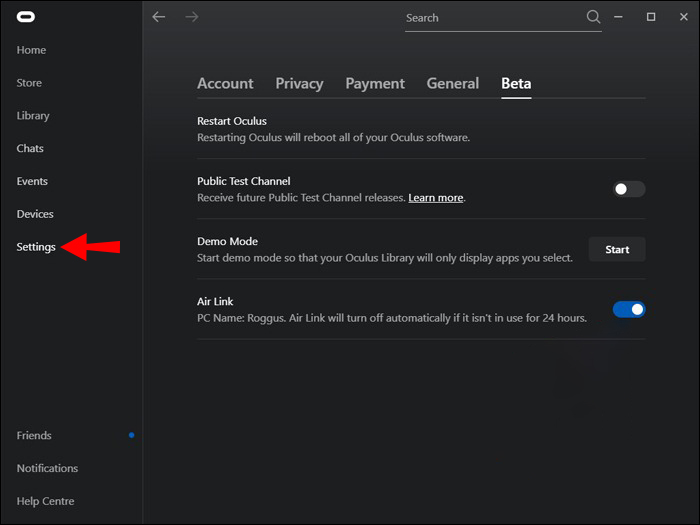
- Selecione “Beta”.
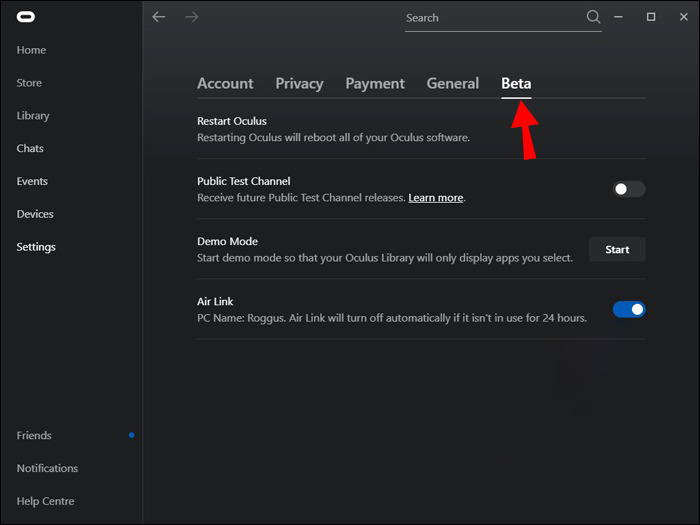
- Ative o “Link Aéreo”.
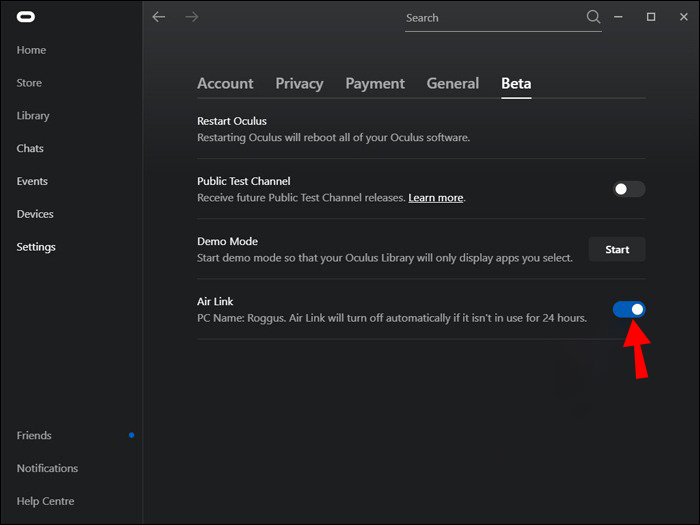
- Coloque seu fone de ouvido Quest 2.
- Pressione o botão Oculus e abra o menu inicial.
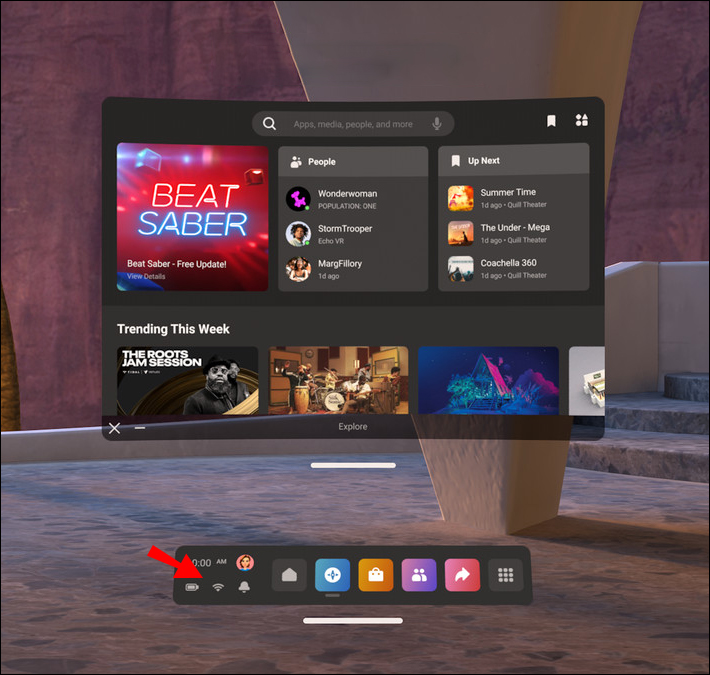
- Selecione “Oculus Air Link”.
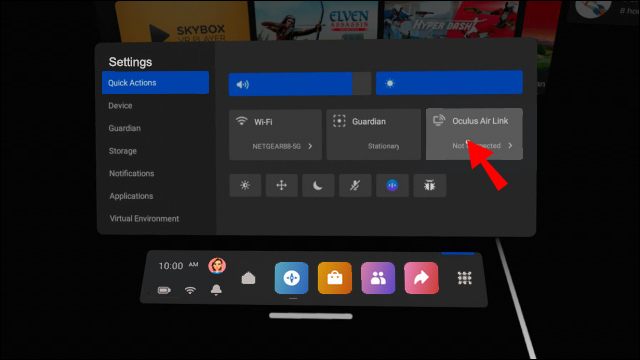
- Encontre o seu computador e selecione “Iniciar”.
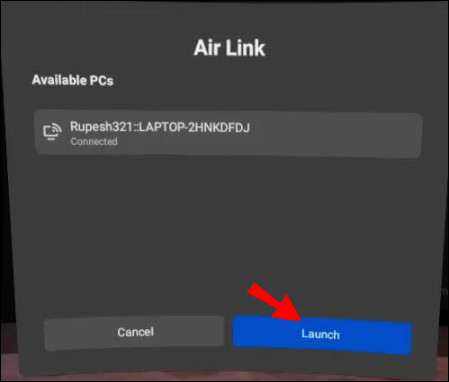
Neste ponto, você precisa iniciar o Steam através do seu Quest 2.
- Volte para o menu inicial.
- Selecione o botão “Desktop” na barra inferior.
- Encontre o Steam.
- Acesse seus jogos Steam VR e comece a jogar.
O primeiro fone de ouvido Quest poderia usar o método com fio, mas o Oculus Air Link funciona melhor com o Quest 2. Foi uma das principais melhorias e um ponto de venda significativo em relação ao modelo anterior. O Air Link foi posteriormente disponibilizado com o Oculus Quest, mas ainda não é tão bom.
Infelizmente, vários dias antes do tempo de escrita, uma atualização do Windows 11 trouxe alguma deterioração de desempenho indesejável para os proprietários do Quest 2 usando o Air Link. Os proprietários devem ficar com uma conexão com fio ou esperar até que o problema seja resolvido.
Área de trabalho virtual
Os usuários mais antigos de VR podem conhecer o Virtual Desktop, um aplicativo de terceiros que permite que os proprietários do Quest 2 interajam com as telas de seus computadores usando seus headsets de RV. Ele coloca a tela do seu PC no fone de ouvido e é anterior ao Air Link. Funciona sem fio também.
Alguns proprietários do Quest 2 consideram o Air Link não confiável, mas conseguem substituí-lo pelo Virtual Desktop com melhores resultados. Ele varia entre os usuários, portanto, você pode experimentá-lo se o Air Link não estiver funcionando para você. Uma conexão de internet consistente reduzirá a possibilidade de lag e atraso.
No entanto, o Virtual Desktop requer uma rede WiFi AC de 5 GHz, enquanto o Air Link não o força a usar uma. Se você não tiver essa rede, não poderá usar a área de trabalho virtual.
- Baixe a área de trabalho virtual no seu PC.
- Compre a versão do aplicativo Quest 2 em seu fone de ouvido.
- Instale os dois aplicativos.
- Inicie o cliente de PC e mantenha-o em execução.
- Em sua Quest 2, abra o Virtual Desktop e conecte-se.
- Comece a jogar seus jogos de realidade virtual.
A área de trabalho virtual permite otimizar a conexão ajustando algumas configurações, por isso recomendamos fazê-lo e encontrar um ponto ideal.
jogos para jogar
Embora os jogos de realidade virtual no Steam não sejam tão numerosos quanto os títulos tradicionais, ainda existem algumas joias que valem a pena pegar. A experiência de jogo VR é mais frontal e central do que outras mídias, permitindo uma imersão sem precedentes.
Meia-vida: Alyx
Os desenvolvedores de Half-Life: Alyx não achavam que o jogo venderia muito bem, mas a realidade provou que eles estavam errados, pois foi bem no mercado. A atenção aos detalhes, história e interações deixou um gosto agradável na boca dos críticos. Se existe um jogo para mostrar do que o VR é capaz, poucos conseguem superar este.
SuperHot VR
O SuperHot original já divertia muitos jogadores, mas a versão VR agora aumenta o fator de imersão em pelo menos dez vezes. Você joga como um assassino que controla o tempo com o objetivo de lutar contra hordas de agentes inimigos. O jogo parece mais rápido e mais lento ao mesmo tempo porque você pode desacelerar o tempo como quiser.
Em comparação com a experiência original, você pode sentir as balas voando em sua direção em câmera lenta. É um jogo envolvente que você pode desfrutar por horas.
População: Um
O título não tem espaços, então você leu corretamente. Este jogo é um jogo de tiro battle royale exclusivo para VR e não é um clone do Fortnite. Embora você possa construir, o tiroteio e a experiência são distintos o suficiente para parecerem diferentes. O sistema de combate vertical permite que você escale todas as superfícies, então ganhar terreno alto é ridiculamente fácil.
População: parece um tiroteio real combinado com extensa travessia vertical, para que você possa se mover como nunca poderia na vida real.
Beat Sabre
Os fãs de jogos de ritmo vão adorar o Beat Saber, um jogo de realidade virtual que permite que você atinja blocos de entrada com seu controlador de realidade virtual. É um título divertido e desafiador que com certeza vai te deixar cansado e entretido. Existe até um modo multiplayer que você pode experimentar.
Com muitas músicas no jogo, você passará horas tentando conseguir uma pontuação perfeita. Existem modos de jogo ainda mais difíceis se você preferir um desafio maior.
Outro mundo
Com a tecnologia VR avançando todos os dias, agora é padrão jogar jogos Steam VR com seu fone de ouvido Quest 2. Muitos jogos também estão sendo desenvolvidos para VR, já que a plataforma está tendo um sucesso incrível. Com o tempo, algumas de suas séries favoritas podem receber uma entrada de VR.
Quais são seus jogos de realidade virtual favoritos? O que você acha que o próximo headset Oculus/Meta precisa? Deixe-nos saber na seção de comentários abaixo.
/play-steam-games-oculus-quest-2/